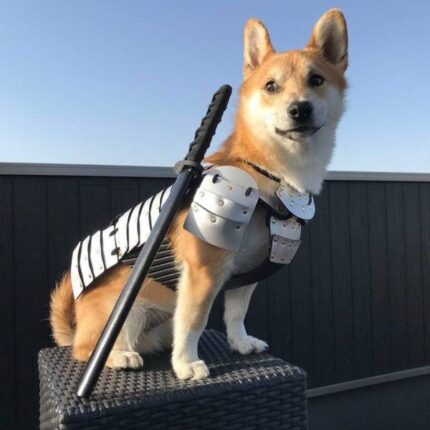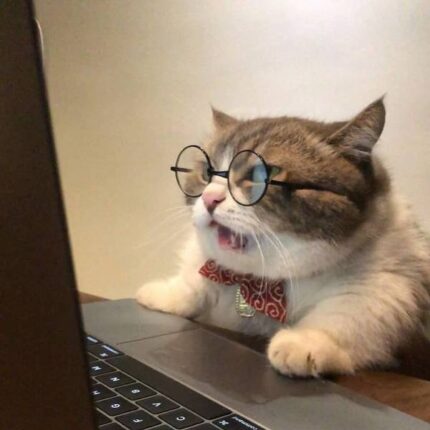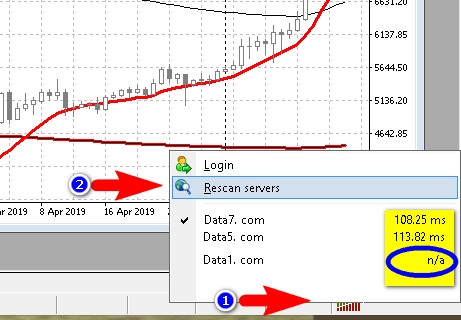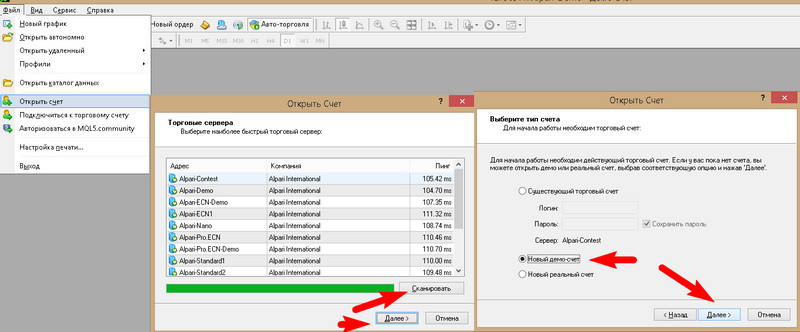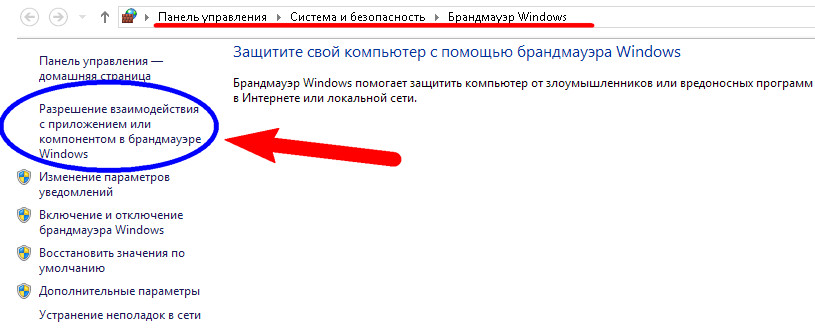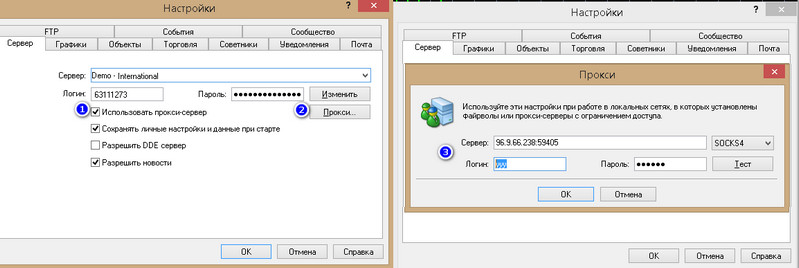kharko >>:
Ошибка на демо-сервере… Реал работает…
Ну вот собственно и ответ на вопрос, проблема со связью компа и сервера. В данном случае думаю со стороны демо-сервера.
Только что получил такую ошибку следующим образом, желающие могут проверить. Входим под определенным логином (реал) тут же переключаемся на другого (у меня второй реал) и переключаемся обратно на первый. Промежутки между переключением выдерживаем не более 1 сек, т.е. просто быстро переключаемся между логинами, в низу видим «общая ошибка» А***** — реал

Содержание
- 1 Коды ошибок:
- 1.1 Коды ошибок выполнения MQL4 программы:
- 1.2 Похожие статьи:
Очень часто в торговом терминале возникают ошибки при тестировании или оптимизации советников форекс, все ошибки можно увидеть в лог-файлах МТ4, а вот что означают коды ошибок, мы рассмотрим в этой статье:
Ниже представлена таблица кодов ошибок и их описание, поэтому просмотрев таблицу вы сразу поймете что не так с советником или его параметрами и на какой параметр нужно обратить внимание при тестировании, чтоб исправить ошибку.
Так, например, если при тесте возникает ошибка error 130, то становится понятно, что функция советника пытается изменить или установить стоп-лосс или тейк-профит слишком близко к текущей цене на рынке, ближе чем разрешает ваш БРОКЕР ФОРЕКС.
Коды ошибок:
GetLastError() — функция, возвращающая коды ошибок при тесте. Кодовые константы ошибок определены в файле stderror.mqh. Для вывода текстовых сообщений следует использовать функцию ErrorDescription(), определенную в файле stdlib.mqh.
Коды ошибок, возвращаемые торговым сервером или клиентским терминалом MetaTrader 4:
| Значение | Описание |
|---|---|
| 0 | Нет ошибки |
| 1 | Нет ошибки, но результат неизвестен |
| 2 | Общая ошибка |
| 3 | Неправильные параметры |
| 4 | Торговый сервер занят |
| 5 | Старая версия клиентского терминала |
| 6 | Нет связи с торговым сервером |
| 7 | Недостаточно прав |
| 8 | Слишком частые запросы |
| 9 | Недопустимая операция нарушающая функционирование сервера |
| 64 | Счет заблокирован |
| 65 | Неправильный номер счета |
| 128 | Истек срок ожидания совершения сделки |
| 129 | Неправильная цена |
| 130 | Неправильные стопы |
| 131 | Неправильный объем |
| 132 | Рынок закрыт |
| 133 | Торговля запрещена |
| 134 | Недостаточно денег для совершения операции |
| 135 | Цена изменилась |
| 136 | Нет цен |
| 137 | Брокер занят |
| 138 | Новые цены |
| 139 | Ордер заблокирован и уже обрабатывается |
| 140 | Разрешена только покупка |
| 141 | Слишком много запросов |
| 145 | Модификация запрещена, так как ордер слишком близок к рынку |
| 146 | Подсистема торговли занята |
| 147 | Использование даты истечения ордера запрещено брокером |
| 148 | Количество открытых и отложенных ордеров достигло предела, установленного брокером. |
Коды ошибок выполнения MQL4 программы:
| Значение | Описание |
|---|---|
| 4000 | Нет ошибки |
| 4001 | Неправильный указатель функции |
| 4002 | Индекс массива — вне диапазона |
| 4003 | Нет памяти для стека функций |
| 4004 | Переполнение стека после рекурсивного вызова |
| 4005 | На стеке нет памяти для передачи параметров |
| 4006 | Нет памяти для строкового параметра |
| 4007 | Нет памяти для временной строки |
| 4008 | Неинициализированная строка |
| 4009 | Неинициализированная строка в массиве |
| 4010 | Нет памяти для строкового массива |
| 4011 | Слишком длинная строка |
| 4012 | Остаток от деления на ноль |
| 4013 | Деление на ноль |
| 4014 | Неизвестная команда |
| 4015 | Неправильный переход |
| 4016 | Неинициализированный массив |
| 4017 | Вызовы DLL не разрешены |
| 4018 | Невозможно загрузить библиотеку |
| 4019 | Невозможно вызвать функцию |
| 4020 | Вызовы внешних библиотечных функций не разрешены |
| 4021 | Недостаточно памяти для строки, возвращаемой из функции |
| 4022 | Система занята |
| 4050 | Неправильное количество параметров функции |
| 4051 | Недопустимое значение параметра функции |
| 4052 | Внутренняя ошибка строковой функции |
| 4053 | Ошибка массива |
| 4054 | Неправильное использование массива-таймсерии |
| 4055 | Ошибка пользовательского индикатора |
| 4056 | Массивы несовместимы |
| 4057 | Ошибка обработки глобальныех переменных |
| 4058 | Глобальная переменная не обнаружена |
| 4059 | Функция не разрешена в тестовом режиме |
| 4060 | Функция не подтверждена |
| 4061 | Ошибка отправки почты |
| 4062 | Ожидается параметр типа string |
| 4063 | Ожидается параметр типа integer |
| 4064 | Ожидается параметр типа double |
| 4065 | В качестве параметра ожидается массив |
| 4066 | Запрошенные исторические данные в состоянии обновления |
| 4067 | Ошибка при выполнении торговой операции |
| 4099 | Конец файла |
| 4100 | Ошибка при работе с файлом |
| 4101 | Неправильное имя файла |
| 4102 | Слишком много открытых файлов |
| 4103 | Невозможно открыть файл |
| 4104 | Несовместимый режим доступа к файлу |
| 4105 | Ни один ордер не выбран |
| 4106 | Неизвестный символ |
| 4107 | Неправильный параметр цены для торговой функции |
| 4108 | Неверный номер тикета |
| 4109 | Торговля не разрешена |
| 4110 | Длинные позиции не разрешены |
| 4111 | Короткие позиции не разрешены |
| 4200 | Объект уже существует |
| 4201 | Запрошено неизвестное свойство объекта |
| 4202 | Объект не существует |
| 4203 | Неизвестный тип объекта |
| 4204 | Нет имени объекта |
| 4205 | Ошибка координат объекта |
| 4206 | Не найдено указанное подокно |
| 4207 | Ошибка при работе с объектом |
Надеюсь данная таблица поможет вам побыстрее решить вопросы с ошибками в тестировании ПЛАТНЫХ и БЕСПЛАТНЫХ советников форекс!
Спасибо А. Парнюку за предоставление списка ошибок.
Похожие статьи:
Загрузка…
Когда Вы начинаете торговать на торговом терминале MetaTrader 4 не редко возникает ситуация, когда программа присылает Вам не описание – а код ошибки т.е. ее цифровое обозначение (некоторые торговые терминалы различных диллинговых центров присылают описание кода ошибки, но оно будет на английском языке), которое отображается во вкладках “Журнал” и “Эксперты”, думаю было бы полезно знать что они обозначают.
Коды ошибок, возвращаемые торговым сервером терминалу MetaTrader 4.
Error: 0 – Нет ошибки.
Error: 1 – Нет ошибки, но результат неизвестен.
Error: 2 – Общая ошибка.
Error: 3 – Неправильные параметры.
Error: 4 – Торговый сервер занят.
Error: 5 – Старая версия клиентского терминала.
Error: 6 – Нет связи с торговым сервером.
Error: 7 – Недостаточно прав.
Error: 8 – Слишком частые запросы.
Error: 9 – Недопустимая операция, нарушающая функционирование сервера.
Error: 64 – Счет заблокирован.
Error: 65 – Неправильный номер счета.
Error: 128 – Истек срок ожидания совершения сделки.
Error: 129 – Неправильная цена.
Error: 130 – Неправильные стопы.
Error: 131 – Неправильный объем.
Error: 132 – Рынок закрыт.
Error: 133 – Торговля запрещена.
Error: 134 – Недостаточно денег для совершения операции.
Error: 135 – Цена изменилась.
Error: 136 – Нет цен.
Error: 137 – Брокер занят.
Error: 138 – Новые цены.
Error: 139 – Ордер заблокирован и уже обрабатывается.
Error: 140 – Разрешена только покупка.
Error: 145 – Модификация запрещена, так как ордер слишком близок к рынку.
Error: 146 – Подсистема торговли занята.
Error: 147 – Использование даты истечения ордера запрещено брокером.
Error: 148 – Количество открытых и отложенных ордеров достигло предела, установленного брокером.
Error: 149 – Попытка открыть противоположную позицию к уже существующей в случае, если хеджирование запрещено.
Error: 150 – Попытка закрыть позицию по инструменту в противоречии с правилом FIFO.
Коды ошибок выполнения MQL4-программы (советника):
Error: 4000 – Нет ошибки.
Error: 4001 – Неправильный указатель функции.
Error: 4002 – Индекс массива – вне диапазона.
Error: 4003 – Нет памяти для стека функций.
Error: 4004 – Переполнение стека после рекурсивного вызова.
Error: 4005 – На стеке нет памяти для передачи параметров.
Error: 4006 – Нет памяти для строкового параметра.
Error: 4007 – Нет памяти для временной строки.
Error: 4008 – Неинициализированная строка.
Error: 4009 – Неинициализированная строка в массиве.
Error: 4010 – Нет памяти для строкового массива.
Error: 4011 – Слишком длинная строка.
Error: 4012 – Остаток от деления на ноль.
Error: 4013 – Деление на ноль.
Error: 4014 – Неизвестная команда.
Error: 4015 – Неправильный переход.
Error: 4016 – Неинициализированный массив.
Error: 4017 – Вызовы DLL не разрешены.
Error: 4018 – Невозможно загрузить библиотеку.
Error: 4019 – Невозможно вызвать функцию.
Error: 4020 – Вызовы внешних библиотечных функций не разрешены.
Error: 4021 – Недостаточно памяти для строки, возвращаемой из функции.
Error: 4022 – Система занята.
Error: 4050 – Неправильное количество параметров функции.
Error: 4051 – Недопустимое значение параметра функции.
Error: 4052 – Внутренняя ошибка строковой функции.
Error: 4053 – Ошибка массива.
Error: 4054 – Неправильное использование массива-таймсерии.
Error: 4055 – Ошибка пользовательского индикатора.
Error: 4056 – Массивы несовместимы.
Error: 4057 – Ошибка обработки глобальныех переменных.
Error: 4058 – Глобальная переменная не обнаружена.
Error: 4059 – Функция не разрешена в тестовом режиме.
Error: 4060 – Функция не разрешена.
Error: 4061 – Ошибка отправки почты.
Error: 4062 – Ожидается параметр типа string.
Error: 4063 – Ожидается параметр типа integer.
Error: 4064 – Ожидается параметр типа double.
Error: 4065 – В качестве параметра ожидается массив.
Error: 4066 – Запрошенные исторические данные в состоянии обновления.
Error: 4067 – Ошибка при выполнении торговой операции.
Error: 4099 – Конец файла.
Error: 4100 – Ошибка при работе с файлом.
Error: 4101 – Неправильное имя файла.
Error: 4102 – Слишком много открытых файлов.
Error: 4103 – Невозможно открыть файл.
Error: 4104 – Несовместимый режим доступа к файлу.
Error: 4105 – Ни один ордер не выбран.
Error: 4106 – Неизвестный символ.
Error: 4107 – Неправильный параметр цены для торговой функции.
Error: 4108 – Неверный номер тикета.
Error: 4109 – Торговля не разрешена. Необходимо включить опцию “Разрешить советнику торговать” в свойствах эксперта.
Error: 4110 – Длинные позиции не разрешены – необходимо проверить свойства эксперта.
Error: 4111 – Короткие позиции не разрешены – необходимо проверить свойства эксперта.
Error: 4200 – Объект уже существует.
Error: 4201 – Запрошено неизвестное свойство объекта.
Error: 4202 – Объект не существует.
Error: 4203 – Неизвестный тип объекта.
Error: 4204 – Нет имени объекта.
Error: 4205 – Ошибка координат объекта.
Error: 4206 – Не найдено указанное подокно.
Error: 4207 – Ошибка при работе с объектом.
Содержание
- Терминал MetaTrader 4 – возможные проблемы при загрузке и установке
- Проблемы с прокси-сервером
- A. Установка терминала с рабочего компьютера
- Б. Установка терминала с домашнего компьютера
- Причина №1 – установку блокирует FireWall
- Причина №2 – системная папка
- Причина №3 – старый билд
- После загрузки терминал MetaTrader 4 не реагирует и не запускается
- Не могу запустить МТ4 на windows 10
- Что делать, если не работает терминал
- Содержание статьи:
- Почему не работает MetaTrader 4: выясняем причину
- Вот наиболее распространенные причины:
- Решаем проблему на вашей стороне
- У вас уже стоит МТ4 или МТ5?
- Проблема на стороне брокера: как устранить ошибку МТ4/MT5
- Дополнительные причины отсутствия связи
- Полезные статьи:
- Возможные проблемы с терминалом МТ4 и их решения
- 1.Терминал МТ4 показывает ошибку «Неверный счет».
- 2. Терминал МТ4 не может подключиться к торговому счету. Ошибка «Нет соединения».
- 3. Не открылся ордер, ошибка «Торговый поток занят».
- 4. Не могу открыть график финансового инструмента, он отсутствует в окне «Обзор рынка».
- 5. Можно ли изменить цвет рыночных и отложенных ордеров?
- 6. Можно ли открыть ордер произвольным лотом?
- 7. Как посмотреть график валютной пары на истории, он постоянно перемещается назад?
- 8. Как можно узнать спрэд валютной пары?
- 9. Как посмотреть всю историю совершенных сделок?
- 10. Как сделать, чтобы в терминале отображались сделки, открытые вручную так же, как у торговых советников?
- 11. При тестировании советника появляется надпись «Недостаточно места на диске С». Какой объем занимает терминал МТ4 на диске компьютера?
- 12. Не могу открыть ордер в терминале МТ4. Кнопка «Новый ордер» неактивна, серого цвета.
- 13. Можно ли открыть несколько счетов в одном клиентском терминале МТ4?
- 14. Я случайно удалил нужный объект. Можно ли его восстановить?
- 15. Есть ли возможность заходить в свой торговый терминал с любого компьютера?
- Не запускается MetaTrader 4
Терминал MetaTrader 4 – первый шаг на пути к торговле на рынке Forex. Он открывает доступ к рынку и дает инструменты для работы. В МТ4, как и в других программах, иногда возникают проблемы. Особенно неприятно столкнуться с проблемой в самом начале – во время загрузки и установки платформы на компьютер. В этой статье мы перечислим возможные причины проблем и способы их решения.
Проблемы с прокси-сервером
Множество компаний и организаций используют прокси-сервер на рабочих компьютерах. Прокси-сервер выступает посредником между Интернетом и компьютерами организации. Он защищает компьютеры сети от внешнего доступа, повышает производительность и предоставляет пользователям анонимный выход в Интернет. На домашнем компьютере прокси-сервер, как правило, не используется. Поэтому, если при установке терминала МТ4 на рабочий компьютер установщик требует данные прокси-сервера – нужно их ввести.
A. Установка терминала с рабочего компьютера
Если вы не знаете адрес прокси-сервера, обратитесь к сисадмину вашей компании или интернет провайдеру. Часто логин и пароль к прокси совпадают с параметрами для входа в систему. Если вы верно указали данные для прокси-сервера, установка продолжится и завершится успешно.
СОВЕТ: Вы можете самостоятельно проверить или настроить прокси через браузер, которым вы пользуетесь. Как это сделать с помощью Google Chrome:
Как проверить настройки прокси в Mozilla Firefox или Internet-Explorer:
Б. Установка терминала с домашнего компьютера
Проблема с прокси-сервером становится гораздо интереснее, когда прокси-сервер отсутствует. Следовательно, никаких данных для ввода не существует. Почему же установщик требует их от вас и как решить эту проблему?
Причина №1 – установку блокирует FireWall
На компьютере используется Firewall и антивирус, которые блокируют установку МТ4. Как результат, появляется окно для ввода прокси-сервера. Firewall – специальная программа, которая не допускает к компьютеру интернет-мошенников, вирусы, спам и т. д. Он контролирует входящий и исходящий трафик и скрывает рекламу.
Чтобы решить проблему, отключите Firewall или антивирус на время установки терминала.
Чтоб отключить Firewall, сделайте следущее:
Антивирус отключается в его настройках. Иногда убрать окно ввода данных прокси-сервера помогает переустановка антивируса и перезагрузка компьютера.
Причина №2 – системная папка
Проблема появляется из-за того, что установочный файл по умолчанию загружен в системную папку. Из-за настроек безопасности он не может “подтянуть” остальные файлы терминала. Попробуйте заново загрузить терминал, но уже в любую другую папку.
Причина №3 – старый билд
Если вы только что скачали терминал с сайта брокера, то эта проблема вас вряд ли касается. Но некоторые старые версии MetaTrader действительно вызывали проблему с прокси. Если у вашего терминала оказался устаревший билд (т. е. версия обновления), обновите его до последней версии через систему автоматического обновления «LiveUpdate». Билд указывается в меню терминала «Справка»/«О программе». Или же удалите устаревший терминал и установите МТ4 последней версии.
“Пациент скорее мертв, чем жив..”: терминал не запускается и не реагирует на ваши действия. Тогда попробуйте следующее:
Если устранить проблемы с установкой и запуском все же не удалось, а воспользоваться платформой срочно нужно – торгуйте через браузерную версию МеtaTrader 4.
Также обсудить проблему или найти дополнительную информацию можно на форуме Mql4.
Источник
Не могу запустить МТ4 на windows 10
Немного предыстории: стоял у меня дома ноут с виндой 8. Установил несколько терминалов, все работало. На работе установлен линукс и там тоже работало несколько терминалов (конечно через вайн). Дома терминалы открывал очень редко. Потом пришло обновление винды до 10. Само все установилось. Терминалы тоже работали нормально. Тут наверное с пол года (может даже с год) я совсем не запускал терминал дома.
И вот решил я запустить свой любимый МТ4, а не тут то было. Просто не запускается и все. Я уже привыкший к линуксу давай искать как можно посмотреть ошибки в командной строке, но тут же вспомнил, что это виндовс, здесь все сделано через одно место.
Что я только не делал. Я скачал терминалы с разных брокеров. Я устанавливал их в разные места (даже на флешку). Я останавливал работу антивирусника (аваст у меня стоит) и брендмаузера, плюс останавливал UAC (кажется так пишется). Я удалял все терминалы, устанавливал их заново. Устанавливал/запускал от администратора. Удалял все из папки ..AppDataRoamingMetaQuotes + еще кое какие данные в программ дата были, там тоже чистил.
Когда запускаю установленный терминал (любого брокера), то он в AppDataRoamingMetaQuotes создает 2 папки Crashes и WebInstall, а вот папку Terminal почему то не создает. Облазил весь яндекс и гугол. Везде предлагается заменять старым билдом (но все эти советы они были в 2015г, т.е. когда винда 10 только появилась). Хорошо. Достал я 2 файла старых билдов. Один 600 какой то, при замене он тоже не открывается. Другой 769 билд. Вот он при замене открывается, но валют нет ни одной, и внизу в правом углу написано общая ошибка. Причем демо счет делается, серваки видят, пинг есть, и больше ничего нет. Причем интересно предлагали (на форумах) запускать старый билд из под администратора, но у меня как раз из под админа он не запускается. Почему папка терминал не создается кажется нашел объяснение, так как она создается при первом запуске самой программы, а так как моя программа не запускается, то и папка не образуется. Причем если мы заменяем сам файл старым билдом, то эта папка появляется.
На компе не так уж много программ, офис, читалки разные, да несколько прог для работы. Переустанавливать винду это не вариант. Самое интересное, что когда запускаю терминал, то он в диспетчере задач появляется на секунду-две и пропадает. И ничего, ни ошибок, вообще ничего.
Еще был скачан МТ4 с этого сайта. Причем установка его сильно отличалась, так как к названию терминала добавились циферки 64. Почитав форум пришел к выводу, что метаквокеры под МТ4 выдают МТ5. Да, и он тоже не запускался. Но вот в папке c:Users. AppDataRoamingMetaQuotesWebInstall есть терминал МТ5 и причем он рабочий, но через несколько минут он сам обновляется и уже не запускается.
Так же скачивал с разных брокеров уже МТ5 (уже думал если такое дело то придется переучиваться прогить на МТ5), но и у них таже самая проблема. Они просто не запускаются.
Источник
Что делать, если не работает терминал
Для того, чтобы зарабатывать на финансовых рынках, трейдеру нужно держать в фокусе внимания многие факторы: четко считывать сигналы торговой системы, просчитывать риски, следить за собственными эмоциями.
Однако иногда сложности приходят с неожиданной стороны — перестает работать MetaTrader 4 или MetaTrader 5. Открывая торговый терминал, трейдер в правом нижнем углу видит надпись «Нет связи» и слышит характерный разочаровывающий звук, подтверждающий невозможность установить соединение.
Сегодня мы рассмотрим, как преодолеть эту проблему и вернуть себе доступ к рынку.
Содержание статьи:
Итак, вы обнаружили, что торговый терминал не работает. Что делать? Столкнувшись с отсутствием связи, необходимо выяснить причину этой неполадки. От нее будет зависеть способ решения проблемы.
Вот наиболее распространенные причины:
Рассмотрим, что делать в каждой из этих ситуаций.
Решаем проблему на вашей стороне
Часть причин обрыва связи в MetaTrader 4 (5) может быть на вашей стороне. Поэтому необходимо проверить свое оборудование.
Если пропал доступ к интернету, вы не только не сможете подключить терминал, но и зайти на другие сайты.
1. Откройте браузер и попробуйте зайти на любой сайт. Если не получилось, скорее всего, проблема в интернет-доступе.
2. Проверьте интернет-соединение, перезагрузите WI-FI роутер, при необходимости проведите перезагрузку компьютера.
3. Если это не сработало, свяжитесь со своим провайдером и выясните причину.
Отсутствие связи в MetaTrader 4 (5) может быть связано с проблемами взаимодействия программного обеспечения на вашем компьютере:
1. У вас установлена устаревшая версия Windows. Если версия ниже Windows 7, у платформы нет шансов подключиться, необходимо обновить операционную систему. Альтернативным вариантом будет переход на веб-версию терминала.
2. Возник конфликт с антивирусом или нет прав администратора. В этом случае нужно найти значок торгового терминала MetaTrader 4 (5) и, кликнув по нему правой кнопкой мыши, выбрать «Запуск от имени администратора». Если соединение не восстановилось, а проблема в конфликте с антивирусом, необходимо найти инструкцию разработчика и изучить, как ввести терминал в список исключений антивируса.
Есть еще один способ решить проблему конфликта с программным обеспечение на вашем компьютере в Windows OC:
1. Необходимо перейти в брандмауэр Windows.
2. Выбрать пункт «Разрешить взаимодействие с приложением или компонентом в брандмауэре Windows».
3. Определить путь доступа к дистрибутиву terminal.exe. Для этого из опции обзора нужно войти в Program Files и там найти дистрибутив MT4/MT5.
4. Нажать кнопку «Добавить», чтобы файл был занесен в список исключений.
У вас уже стоит МТ4 или МТ5?
Если нет, установите его прямо сейчас!
Проблема на стороне брокера: как устранить ошибку МТ4/MT5
В результате технического обслуживания на стороне брокера у клиента может пропасть связь с MetaTrader 4 (5). Для восстановления доступа необходимо пересканировать серверы.
1. В правом нижнем углу платформы найдите значок подключения и кликните по нему левой кнопкой мыши.
2. Выберите пункт «Пересканировать серверы».
3. В появившемся окне появится несколько серверов. Подключиться лучше к тому, у которого скорость соединения выше.
4. Если этот способ не решил проблему, откройте новый демо-счет, перейдя в пункт меню «Файл». Просканировав серверы, выберите в таблице «Новый демо-счет».
5. После этого потребуется перезапуск терминала, и вы сможете зайти под логином и паролем своего реального аккаунта.
Дополнительные причины отсутствия связи
Если после всех перечисленных выше манипуляций терминал MТ4 не работает, что делать? Проблема может быть на стороне интернет-провайдера или настроек интернет-сети. Если ваш провайдер использует прокси-серверы, чтобы ограничить доступ к определенным ресурсам, в их список может попасть и ваш брокер.
Для решения этой проблемы необходимо настраивать терминал таким образом, чтобы он не отправлял непосредственный запрос на IP брокерской компании, а обращался к частному прокси-серверу.
Если же вы открываете MetaTrader 4 (5), например, на работе или в какой-то корпоративной сети, администраторы могут изначально заблокировать там доступ к сторонним интернет-ресурсам. Из-за заблокированного порта 443 вы не сможете подключиться, если в настройки сети не внести соответствующие изменения.
СОВЕТЫ ОТ НАШИХ КЛИЕНТОВ
Иногда виснет от большого количества окон открытых. Нужно тогда закрывать терминал и очищать кэш с помощью программы Clear.
Как видите, большинство проблем со связью в торговой платформе можно решить самостоятельно. Главное, определить причину, а дальше следовать предложенным алгоритмам или обратиться за помощью к IT-специалисту.
Полезные статьи:
ПРЕДУПРЕЖДЕНИЕ О РИСКАХ
Компания Gerchik & Co предупреждает: проведение торговых операций на
финансовых рынках с маржинальными финансовыми инструментами имеет
высокий уровень риска и может привести к получению убытков и потере
инвестиционных средств. Начиная торговлю,убедитесь что вы в полной
мере осознаете все риски, а также обладаете соответствующими знаниями
и опытом для торговли на Форексе.
УСЛОВИЯ ПЕРЕПЕЧАТКИ МАТЕРИАЛОВ
При полном или частичном использовании информации и материалов данного сайта, указание источника информации (ссылка на сайт gerchik.co) является обязательным.
Компания Gerchik & Co LTD сертифицирована через сервис Verify My Trade и предоставляет ежемесячно 5000 сделок для сравнения со всеми базисными показателями других брокеров и поставщиков ликвидности. Результаты аудита доступны по ссылке.
Источник
В этой статье рассмотрим некоторые проблемы, связанные с работой торгового терминала MetaTrader 4 и возможные варианты их решения.
1.Терминал МТ4 показывает ошибку «Неверный счет».
Вы ввели неверный логин (логином является номер торгового счета) или пароль. Если вы забыли ваши учетные данные, проверьте электронную почту. При регистрации торгового счета на ваш e-mail приходит письмо с регистрационными данными.
Убедитесь, что пароль введен правильно: все буквы написаны на латинице и с учетом регистра. Также проверьте, что ваш логин или пароль не имеет пробелов, либо пробелы перед или после них.
Также необходимо выбрать правильное имя сервера. Оно также содержится в электронном письме.
2. Терминал МТ4 не может подключиться к торговому счету. Ошибка «Нет соединения».
1. Проверьте подключение к интернету, возможно, это проблема вашего интернет-провайдера. Попробуйте открыть любые страницы в веб-браузере. Если они не открываются, обратитесь в тех. поддержку вашего провайдера.
2. Возможно, ваш антивирус блокирует соединение с терминалом МТ4. Попробуйте отключить антивирус и заново запустить торговый терминал. Если проблема в антивирусе, необходимо добавить в исключения соединение с терминалом МТ4 в настройках антивирусной программы.
3. Если подключение вашего компьютера идет через прокси-сервер, то информационные данные прокси-сервера необходимо ввести в терминале МТ4. Для этого в меню выбираем «Сервис», далее «Настройки», в открывшемся окне выбираем вкладку «Сервер», здесь ставим галочку в пункте «Использовать прокси-сервер».
4. Проблемы на сервере ДЦ: перегруженность или сбои в работе его дата-центров.
3. Не открылся ордер, ошибка «Торговый поток занят».
4. Не могу открыть график финансового инструмента, он отсутствует в окне «Обзор рынка».
Вариант 1. Щелкните правой кнопкой мыши по окну «Обзор рынка», выберите пункт «Показать все символы». Теперь вы сможете видеть все финансовые инструменты, которые предлагает ваш брокер. Однако по всем открытым символам будет идти поток информации, а это может тормозить работу терминала.
Вариант 2. В главном меню выбираем «Вид» → «Символы» и здесь ищем требуемый символ, затем нажмите на кнопку «Показать». После этого он появится в окне «Обзор рынка» и в меню для создания нового графика.
5. Можно ли изменить цвет рыночных и отложенных ордеров?
6. Можно ли открыть ордер произвольным лотом?
7. Как посмотреть график валютной пары на истории, он постоянно перемещается назад?
8. Как можно узнать спрэд валютной пары?
9. Как посмотреть всю историю совершенных сделок?
10. Как сделать, чтобы в терминале отображались сделки, открытые вручную так же, как у торговых советников?
На графике можно визуализировать только закрытые ордера. Для этого зажмите левой кнопкой мыши закрытый ордер во вкладке «История счета» и перетащите его на график. Он отобразится также как при работе торговых советников, то есть можно будет увидеть направление ордера, точку входа и точку выхода. Если сделать то же самое, удерживая клавишу Shift, то отобразятся все закрытые ордера по выбранной валютной паре.
Вы можете использовать индикатор, который показывает все сделки и еще прибыль или убыток в пунктах и в валюте.
Индикатор VisualOrders.mq4.
11. При тестировании советника появляется надпись «Недостаточно места на диске С». Какой объем занимает терминал МТ4 на диске компьютера?
12. Не могу открыть ордер в терминале МТ4. Кнопка «Новый ордер» неактивна, серого цвета.
Возможно, вы не выбрали размер лота.
При регистрации счета вы ввели пароль инвестора, а не пароль трейдера. В этом случае вы сможете только смотреть, но не сможете открывать и закрывать сделки.
13. Можно ли открыть несколько счетов в одном клиентском терминале МТ4?
14. Я случайно удалил нужный объект. Можно ли его восстановить?
15. Есть ли возможность заходить в свой торговый терминал с любого компьютера?
Надеюсь эти советы помогут вам решить ваши проблемы с терминалом МТ4 и быстрее освоить его в работе.
Источник
Третью неделю пытаюсь запустить MetaTrader 4.
Уже во время установки программы появляется сообщение:
Программа устанавливается, но при запуске появляется это же
сообщение и программа не запускается.
Запись на компьютере из журнала событий:
Источник: Application Error
Тип: Ошибка Код(ID) 1000
Описание: Ошибка приложения terminal.exe. версия 4.0.0.610.
модуль terminal.exe. версия 4.0.0.610. адрес 0х001a9018
Иногда появляется такое описание:
Ошибка приложения mt4setup.exe. версия 5.0.0.883. модуль mt4setup.exe.
версия 5.0.0.883. адрес 0х0001ec1a.
Как только появилась эта проблема, появлялось сообщение
об ошибке, но программа запускалась. Я заподозрил вирусную
активность на компьютере, потому что уже продолжительное
время не пользовался антивирусными программами. Мое
предположение подтвердилось. После значительных усилий
вирусы были обнаружены там, где их не должно было быть:
на установочном диске CD-R.
Я десять лет интенсивно пользуюсь компьютером
и десять лет регулярно борюсь с вирусами.
Обычно, в самых тяжелых случаях переустановка операционной
системы снимала проблему. Но не в этот раз!
Уже многократно была переустановлена операционная система.
В последний раз во время установки я удалил разделы диска,
создал новые, отформатировал, установил систему с диска,
проверенного антивирусом. MetaTrader 4 не запускается!
Проверяю компьютер программой DrWeb, вирусов нет,
компьютер работает отлично, запускается любая программа,
кроме MetaTrader 4.
Технические характеристики компьютера:
AMD Athlon(tm)XP 2500 1,83 ГГц. 1.00 ГБ ОЗУ
Windows XP Professional версия 2002 Service Pack 3
Источник
При работе торгового терминала MetaTrader 4 возникают различные ошибки при обмене информацией с торговым сервером, который в ответ на ошибочные запросы отсылает программе MetaTrader 4 не описание ошибки, а цифровой код ошибки — специальную комбинацию цифр, которая отображается во вкладках Эксперты
и Журнал
(примеры этих вкладок и описание типичной ситуации при возникновении ошибок можно найти в статье «Обзор торгового терминала MetaTrader 4»). Не все торговые терминалы MetaTrader 4 различных дилинговых центров дают расшифровку цифрового кода, а если она и есть, то — на английском языке. Чтобы понять, почему программа МетаТрейдер 4 работает неправильно, полезно знать расшифровку цифрового кода — какой комбинации цифр соответствует определенное описание ошибки. В некоторых случаях эта информация может сильно облегчить «жизнь» трейдеру и помочь быстрее справиться с возникшей проблемой.
Итак, предлагаем Вашему вниманию расшифровку кодов ошибок, которые можно встретить при работе с торговым терминалом MetaTrader 4:
Коды ошибок, возвращаемые торговым сервером терминалу MetaTrader 4.
- Error: 0 — Нет ошибки.
- Error: 1 — Нет ошибки, но результат неизвестен.
- Error: 2 — Общая ошибка.
- Error: 3 — Неправильные параметры.
- Error: 4 — Торговый сервер занят.
- Error: 5 — Старая версия клиентского терминала.
- Error: 6 — Нет связи с торговым сервером.
- Error: 7 — Недостаточно прав.
- Error: 8 — Слишком частые запросы.
- Error: 9 — Недопустимая операция, нарушающая функционирование сервера.
- Error: 64 — Счёт заблокирован.
- Error: 65 — Неправильный номер счета.
- Error: 128 — Истек срок ожидания совершения сделки.
- Error: 129 — Неправильная цена.
- Error: 130 — Неправильные стопы.
- Error: 131 — Неправильный объём.
- Error: 132 — Рынок закрыт.
- Error: 133 — Торговля запрещена.
- Error: 134 — Недостаточно денег для совершения операции.
- Error: 135 — Цена изменилась.
- Error: 136 — Нет цен.
- Error: 137 — Брокер занят.
- Error: 138 — Новые цены.
- Error: 139 — Ордер заблокирован и уже обрабатывается.
- Error: 140 — Разрешена только покупка.
- Error: 145 — Модификация запрещена, так как ордер слишком близок к рынку.
- Error: 146 — Подсистема торговли занята.
- Error: 147 — Использование даты истечения ордера запрещено брокером.
- Error: 148 — Количество открытых и отложенных ордеров достигло предела, установленного брокером.
- Error: 149 — Попытка открыть противоположную позицию к уже существующей в случае, если хеджирование запрещено.
- Error: 150 — Попытка закрыть позицию по инструменту в противоречии с правилом FIFO.
Коды ошибок выполнения MQL4-программы (советника):
- Error: 4000 — Нет ошибки.
- Error: 4001 — Неправильный указатель функции.
- Error: 4002 — Индекс массива — вне диапазона.
- Error: 4003 — Нет памяти для стека функций.
- Error: 4004 — Переполнение стека после рекурсивного вызова.
- Error: 4005 — На стеке нет памяти для передачи параметров.
- Error: 4006 — Нет памяти для строкового параметра.
- Error: 4007 — Нет памяти для временной строки.
- Error: 4008 — Неинициализированная строка.
- Error: 4009 — Неинициализированная строка в массиве.
- Error: 4010 — Нет памяти для строкового массива.
- Error: 4011 — Слишком длинная строка.
- Error: 4012 — Остаток от деления на ноль.
- Error: 4013 — Деление на ноль.
- Error: 4014 — Неизвестная команда.
- Error: 4015 — Неправильный переход.
- Error: 4016 — Неинициализированный массив.
- Error: 4017 — Вызовы DLL не разрешены.
- Error: 4018 — Невозможно загрузить библиотеку.
- Error: 4019 — Невозможно вызвать функцию.
- Error: 4020 — Вызовы внешних библиотечных функций не разрешены.
- Error: 4021 — Недостаточно памяти для строки, возвращаемой из функции.
- Error: 4022 — Система занята.
- Error: 4050 — Неправильное количество параметров функции.
- Error: 4051 — Недопустимое значение параметра функции.
- Error: 4052 — Внутренняя ошибка строковой функции.
- Error: 4053 — Ошибка массива.
- Error: 4054 — Неправильное использование массива-таймсерии.
- Error: 4055 — Ошибка пользовательского индикатора.
- Error: 4056 — Массивы несовместимы.
- Error: 4057 — Ошибка обработки глобальныех переменных.
- Error: 4058 — Глобальная переменная не обнаружена.
- Error: 4059 — Функция не разрешена в тестовом режиме.
- Error: 4060 — Функция не разрешена.
- Error: 4061 — Ошибка отправки почты.
- Error: 4062 — Ожидается параметр типа string.
- Error: 4063 — Ожидается параметр типа integer.
- Error: 4064 — Ожидается параметр типа double.
- Error: 4065 — В качестве параметра ожидается массив.
- Error: 4066 — Запрошенные исторические данные в состоянии обновления.
- Error: 4067 — Ошибка при выполнении торговой операции.
- Error: 4099 — Конец файла.
- Error: 4100 — Ошибка при работе с файлом.
- Error: 4101 — Неправильное имя файла.
- Error: 4102 — Слишком много открытых файлов.
- Error: 4103 — Невозможно открыть файл.
- Error: 4104 — Несовместимый режим доступа к файлу.
- Error: 4105 — Ни один ордер не выбран.
- Error: 4106 — Неизвестный символ.
- Error: 4107 — Неправильный параметр цены для торговой функции.
- Error: 4108 — Неверный номер тикета.
- Error: 4109 — Торговля не разрешена. Необходимо включить опцию
Разрешить советнику торговать
в свойствах эксперта. - Error: 4110 — Длинные позиции не разрешены — необходимо проверить свойства эксперта.
- Error: 4111 — Короткие позиции не разрешены — необходимо проверить свойства эксперта.
- Error: 4200 — Объект уже существует.
- Error: 4201 — Запрошено неизвестное свойство объекта.
- Error: 4202 — Объект не существует.
- Error: 4203 — Неизвестный тип объекта.
- Error: 4204 — Нет имени объекта.
- Error: 4205 — Ошибка координат объекта.
- Error: 4206 — Не найдено указанное подокно.
- Error: 4207 — Ошибка при работе с объектом.
В этой статье рассмотрим некоторые проблемы, связанные с работой торгового терминала MetaTrader 4 и возможные варианты их решения.
1.Терминал МТ4 показывает ошибку «Неверный счет».
Вы ввели неверный логин (логином является номер торгового счета) или пароль. Если вы забыли ваши учетные данные, проверьте электронную почту. При регистрации торгового счета на ваш e-mail приходит письмо с регистрационными данными.
Убедитесь, что пароль введен правильно: все буквы написаны на латинице и с учетом регистра. Также проверьте, что ваш логин или пароль не имеет пробелов, либо пробелы перед или после них.
Также необходимо выбрать правильное имя сервера. Оно также содержится в электронном письме.
2. Терминал МТ4 не может подключиться к торговому счету. Ошибка «Нет соединения».
1. Проверьте подключение к интернету, возможно, это проблема вашего интернет-провайдера. Попробуйте открыть любые страницы в веб-браузере. Если они не открываются, обратитесь в тех. поддержку вашего провайдера.
2. Возможно, ваш антивирус блокирует соединение с терминалом МТ4. Попробуйте отключить антивирус и заново запустить торговый терминал. Если проблема в антивирусе, необходимо добавить в исключения соединение с терминалом МТ4 в настройках антивирусной программы.
3. Если подключение вашего компьютера идет через прокси-сервер, то информационные данные прокси-сервера необходимо ввести в терминале МТ4. Для этого в меню выбираем «Сервис», далее «Настройки», в открывшемся окне выбираем вкладку «Сервер», здесь ставим галочку в пункте «Использовать прокси-сервер».
4. Проблемы на сервере ДЦ: перегруженность или сбои в работе его дата-центров.
3. Не открылся ордер, ошибка «Торговый поток занят».
Попробуйте открыть ордер позднее, так как он не открылся из-за проблем со связью с сервером. Возможно, были перебои в Интернет-соединении. Можете попробовать перезагрузить терминал МТ4.
4. Не могу открыть график финансового инструмента, он отсутствует в окне «Обзор рынка».
Вариант 1. Щелкните правой кнопкой мыши по окну «Обзор рынка», выберите пункт «Показать все символы». Теперь вы сможете видеть все финансовые инструменты, которые предлагает ваш брокер. Однако по всем открытым символам будет идти поток информации, а это может тормозить работу терминала.
Вариант 2. В главном меню выбираем «Вид» → «Символы» и здесь ищем требуемый символ, затем нажмите на кнопку «Показать». После этого он появится в окне «Обзор рынка» и в меню для создания нового графика.
5. Можно ли изменить цвет рыночных и отложенных ордеров?
Да, можно. Для этого необходимо щелкнуть правой кнопкой мыши на графике и выбрать меню «Свойства». Далее выбираем «Объемы», здесь можно поменять цвет ордеров, «Уровни стопа» — меняем цвет тейк-профита и стоп лосса.
6. Можно ли открыть ордер произвольным лотом?
Да, можно. При выборе размера лота в выпадающем списке представлены часто используемые объемы. Если вам нужно разместить позицию с нестандартным лотом, просто введите его вручную. Установить можно любой лот, начиная с минимального 0,01 и до максимально возможного у вашего брокера с шагом 0,01. Например: 0,07; 0,17; 1,13 и т.д.
7. Как посмотреть график валютной пары на истории, он постоянно перемещается назад?
Чтобы посмотреть на график в прошлом, можно перетянуть его до нужной даты зажатой левой кнопкой мыши или прокрутить колесиком мышки. Чтобы график автоматически не возвращался на текущее время, в панели «Графики» отключите значок «Авто прокрутка».
8. Как можно узнать спрэд валютной пары?
В окне «Обзор рынка» разница между Bid и Ask и есть спрэд. Щелкнув правой кнопкой мыши в этом окне и поставив галочку в пункте «Спред», вы сможете видеть размер спреда по всем инструментам в окне «Обзор рынка». Вообще, всю информацию о торговом инструменте можно узнать, щелкнув правой кнопкой мыши на нем в окне «Обзор рынка» и выбрав пункт «Спецификация».
9. Как посмотреть всю историю совершенных сделок?
В нижней части торгового терминала МТ4 в окне «Терминал» откройте вкладку «История счета», щелкните правой кнопкой мыши и в меню выберите пункт «Вся история». У вас будет отображена вся история сделок, начиная с открытия счета.
10. Как сделать, чтобы в терминале отображались сделки, открытые вручную так же, как у торговых советников?
На графике можно визуализировать только закрытые ордера. Для этого зажмите левой кнопкой мыши закрытый ордер во вкладке «История счета» и перетащите его на график. Он отобразится также как при работе торговых советников, то есть можно будет увидеть направление ордера, точку входа и точку выхода. Если сделать то же самое, удерживая клавишу Shift, то отобразятся все закрытые ордера по выбранной валютной паре.
Вы можете использовать индикатор, который показывает все сделки и еще прибыль или убыток в пунктах и в валюте.
Индикатор VisualOrders.mq4.
11. При тестировании советника появляется надпись «Недостаточно места на диске С». Какой объем занимает терминал МТ4 на диске компьютера?
Даже если вы устанавливаете терминал МТ4 на другой диск, на системном диске С создается папка MetaQuotes с вашим терминалом,в которой размещаются папки config, history, logs, MQL4, profiles, templates, tester. При тестировании советников вся информация сохраняется именно в папке на диске С и занимать она может достаточно большой объем (до нескольких Гигов). Поэтому после тестирования следует чистить терминал от мусора. Подробнее, как очистить терминал, читайте здесь »». Чистый, только установленный, терминал МТ4 занимает около 20 Мб в папке установки и около 5 Мб в папке на диске С.
12. Не могу открыть ордер в терминале МТ4. Кнопка «Новый ордер» неактивна, серого цвета.
Возможно, вы не выбрали размер лота.
При регистрации счета вы ввели пароль инвестора, а не пароль трейдера. В этом случае вы сможете только смотреть, но не сможете открывать и закрывать сделки.
13. Можно ли открыть несколько счетов в одном клиентском терминале МТ4?
Да, можно открыть несколько счетов в одном терминале, причем и реальных и дэмо. Мало того, в одном терминале можно открывать счета разных брокеров. Здесь не забывайте кроме логина и пароля вводить правильное имя сервера.
14. Я случайно удалил нужный объект. Можно ли его восстановить?
Да, это можно сделать. Для этого нажмите комбинацию клавиш Ctrl+Z и удаленный объект вернется. Если вы удалили график валютной пары, чтобы его восстановить со всеми настройками, в меню «Файл» выберите пункт «Открыть удаленный».
15. Есть ли возможность заходить в свой торговый терминал с любого компьютера?
Да, есть. Для этого папку с установленным терминалом нужно скопировать на флешку. С флешки можно будет запустить ваш терминал на любом компьютере. Необходимо будет каждый раз вводить пароль.
Надеюсь эти советы помогут вам решить ваши проблемы с терминалом МТ4 и быстрее освоить его в работе.
Содержание
- Что делать, если нет связи в MetaTrader 4/5 ?
- Варианты восстановления связи Metatrader 4/5 с сервером брокера
- Проблемы совместимости ОС и Metatrader 4/5
- Сбой на стороне серверов брокера
- Проблемы соединения с серверами Metatrader 4/5 из-за отсутствия прав администратора или работы антивирусов
- Проблемы с Proxy
- Заключение
- Возможные проблемы с терминалом МТ4 и их решения
- 1.Терминал МТ4 показывает ошибку «Неверный счет».
- 2. Терминал МТ4 не может подключиться к торговому счету. Ошибка «Нет соединения».
- 3. Не открылся ордер, ошибка «Торговый поток занят».
- 4. Не могу открыть график финансового инструмента, он отсутствует в окне «Обзор рынка».
- 5. Можно ли изменить цвет рыночных и отложенных ордеров?
- 6. Можно ли открыть ордер произвольным лотом?
- 7. Как посмотреть график валютной пары на истории, он постоянно перемещается назад?
- 8. Как можно узнать спрэд валютной пары?
- 9. Как посмотреть всю историю совершенных сделок?
- 10. Как сделать, чтобы в терминале отображались сделки, открытые вручную так же, как у торговых советников?
- 11. При тестировании советника появляется надпись «Недостаточно места на диске С». Какой объем занимает терминал МТ4 на диске компьютера?
- 12. Не могу открыть ордер в терминале МТ4. Кнопка «Новый ордер» неактивна, серого цвета.
- 13. Можно ли открыть несколько счетов в одном клиентском терминале МТ4?
- 14. Я случайно удалил нужный объект. Можно ли его восстановить?
- 15. Есть ли возможность заходить в свой торговый терминал с любого компьютера?

И она не исчезает. Что делать в таких случаях? Как вернуть терминал к жизни? Давайте разберемся.
Торговая платформа Metatrader 4/5 представляет собой программу для обмена торговыми приказами, котировками и новостями с ядром, расположенным на удаленных онлайн-серверах брокера. Если с ним отсутствует связь, трейдер полностью теряет доступ к трейдингу.
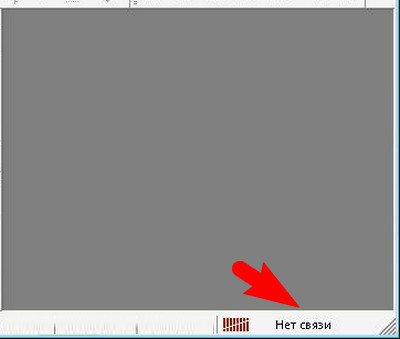
- Текущая версия терминала окончательно устарела, обновление по какой-либо причине автоматически не прошло;
- Пользователь назло Microsoft работает на ОС Windows XP;
- Сбой настроек терминала;
- Аккаунт трейдера «захвачен врагами» или по какой-то причине забанен брокером;
- Проблемы с подключением к Интернету;
- Подключение к интернету проходит через прокси-сервер провайдера.
Ниже в статье представлено несколько советов, как можно вернуться к валютным спекуляциям, устранив вышеперечисленные проблемы нарушения связи.
Если терминал не соединяется с сервером брокера (надпись в правом нижнем углу не исчезает даже при повторном рестарте терминала), начните с проверки наличия Интернет-соединения.
В операционных системах знак сети выведен в область уведомлений информационной панели нижней части экрана. Чтобы точно удостовериться в подключении к Всемирной паутине на компьютере или планшете, просто откройте любой сайт через интернет-браузер, например, Tradelikeapro .
Если причина нерабочего состояния Metatrader 4/5 в отсутствии Интернет-соединения:
- Проверьте оплату Интернет-услуг в Личном Кабинете абонента;
- Свяжитесь с провайдером для устранения неполадок.
После того, как сайты начнут открываться, перезапустите торговый терминал.
Windows XP перестала поддерживаться разработчиком торговых платформ MetaQuotes Software Corp, старые версии еще продолжат работу, но любая попытка их удалить, а потом переустановить Metatrader 4 приведет к появлению надписи «Нет связи».
При скачивании на сайте брокера будет указано, что ниже Windows 7 поддержки МТ4 нет, попытка «староверов» найти такие версии в архивах тоже не приведет к успеху.
- Проблема устраняется только установкой новой версии ОС;
- Альтернативный вариант — запуск веб-терминала через браузер.
Сбой на стороне серверов брокера
Брокер или компания-владелец дата-центра периодически проводят техническое обслуживание серверов, что может привести к сбою настроек соединения. Это проблема решается банальным пересканированием серверов.
- Кликните левой клавишей мыши по заштрихованному прямоугольнику с диагональю, расположенному в правом нижнем углу терминала (1);
- Запустите опцию «Пересканировать серверы» (2);
- Выберите сервер с наилучшей скоростью соединения (пинга);
- Неработающие серверы будут обозначены буквами n/a.
Альтернативным и самым действенным способом «оживить» серверы и восстановить настройки соединения является путь создания нового счета в терминале.
- Разверните меню «Файл» и выберите опцию «Открыть счет»;
- Нажмите «Сканировать» и дождитесь, пока программа проверит работоспособность серверов;
- Закончите процесс открытия счета, выбрав «Демо-счет».
После этого можете перезапустить Metatrader 4/5, выбрав свой реальный аккаунт. В 99% случаев связь с серверами будет восстановлена.
При наличии Интернет-соединения проблема отсутствия связи может решиться запуском терминала от имени администратора. Нужно кликнуть правой клавишей мыши по значку MT4/5 и выбрать соответствующий пункт в выпавшем контекстном меню.
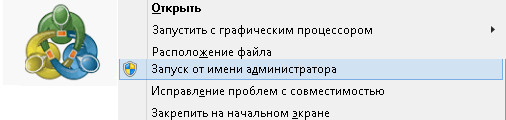
- Перезагрузите компьютер;
- Откройте окно настроек брандмауэра.
- Выберите пункт, разрешающий взаимодействовать с приложением.
Нажмите опцию (1) и найдите путь расположения дистрибутива terminal.exe программы Metatrader 4/5. Кликните по опции «Обзор» (2), перейдите в директорию Program Files на диске C (3), выберите «terminal.exe» (4). Занесите файл в список исключений кнопкой «Добавить».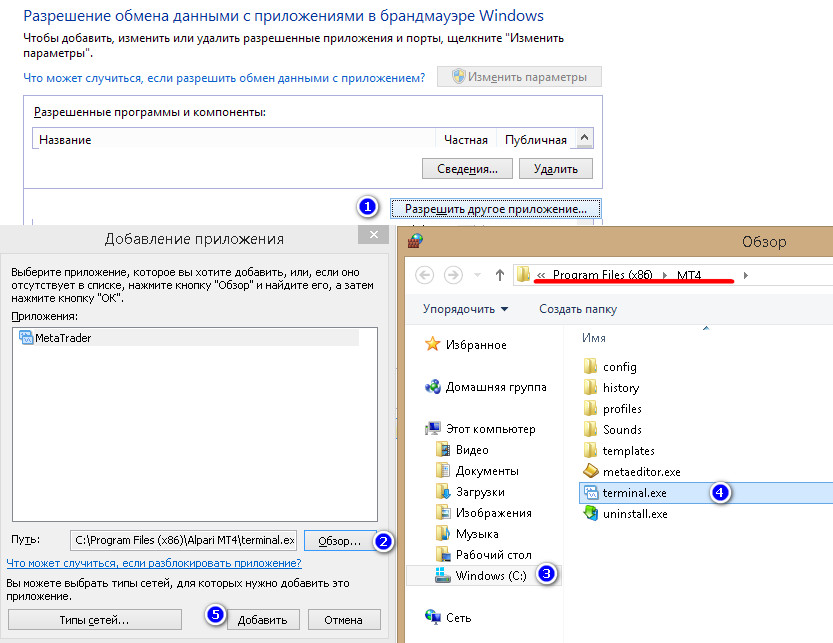
Чтобы добавить Metatrader 4 в исключения антивирусного ПО, обратитесь к инструкции разработчика по причине индивидуальной конфигурации интерфейса и многообразия видов программ.
Проблемы с Proxy
При наличии интернета и настроенных разрешениях брандмауэра и файрвола (firewall) причиной блокирования прямого доступа к торговым серверам брокера может стать использование провайдером прокси-сервера.
Поставщик интернет-услуг использует эти серверы-посредники для контроля политики доступа к Всемирной паутине и комплексной защиты компьютеров клиентов от внешних атак. Задавая в Metatrader 4/5 адрес сервера брокера, клиент не связывается с ним напрямую, – запрос попадает на прокси-сервер провайдера.
Теоретически контролирующие организации могут, таким образом, лишить трейдеров доступа к Metatrader 4, заблокировав ip-адреса конкретных компаний, предоставляющих услуги Форекс. Платформу Metatrader 4 можно настроить так, чтобы она вместо прямого запроса ip-адреса брокера выдавала обращение к адресу частного прокси-сервера, которого нет в списках.
Если трейдер занимается валютными спекуляциями как хобби и пытается установить торговый терминал, чтобы торговать во время обеденного перерыва на рабочем месте, – связи может не быть по причине блокирования доступа к порту 443. Так поступают администраторы локальной корпоративной сети, чтобы ограничить выход сотрудников в интернет в рабочее время.
В обоих описанных выше случаях для связи с серверами понадобится логин, пароль и адрес сервера, который можно получить у администратора или провайдера. Получив эти настройки:
- Запустите Metatrader 4/5, откройте меню «Сервис» и перейдите к опции «Настройки».
- Перейдите на вкладку «Сервер», отметьте «использовать прокси-сервер» (1), нажмите кнопку «Прокси». В новом окне заполните полученные от провайдера данные:
- Обратите внимание – в конце адреса сервера через двоеточие пишем адрес порта. Также следует заранее узнать тип прокси – HTTP, SOCKS4 или SOCKS5.
Если провайдер или администратор отказываются выдать адрес, руководствуясь политикой компании или запретами регулирующих организаций, трейдеру придется самостоятельно искать сервис прокси-серверов, обеспечивающих анонимный доступ к любым интернет-ресурсам.
В этом случае пользователь может использовать бесплатный или купленный адреса. При покупке прокси клиент получает логин, пароль, порт и адрес. В случае выбора бесплатного proxy логина и пароля иногда нет. Выберите адрес с высоким пингом, например, 35.181.36.31 , впишите его через двоеточие, поставив номер порта (в нашем случае 3128 ) и вид сервера HTTP.
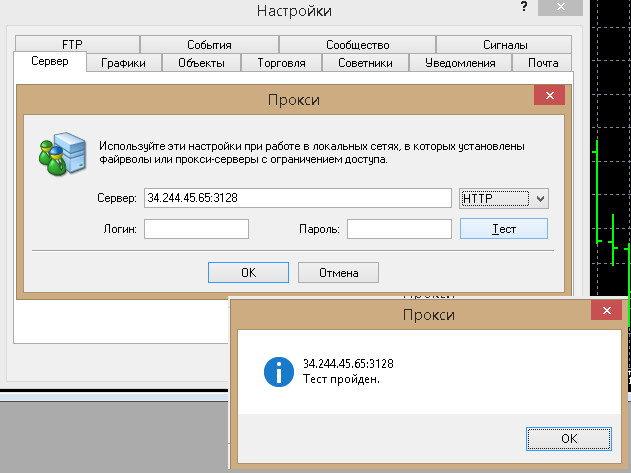
Найти бесплатные списки серверов можно на сервисах, вроде FineProxy или HideMy.name, но использование таких адресов недолговечно и может привести к падению скорости работы, замедлению потока котировок. Там же можно выбрать платные версии со стабильными параметрами и статичным ip, что очень важно, например, при участии в конкурсах брокеров.
Часто проблема связи возникает в Metatrader 4/5, установленном на сервере брокера, если трейдер решил воспользоваться услугой VPS.
Брокер может забанить реальный счет трейдера при длительной неактивности, перерыве в торговле. В этом случае для разблокировки счета поможет обращение в Службу техподдержки.
Заключение
Потеря связи часто возникает при первой установке Metatrader 4. В остальных случаях – это либо потеря связи с Интернетом, либо обновление или установка нового антивируса, переустановка ОС и т.д. Либо это нюансы в работе VPS сервера.
В остальных случаях проблемы могут вызвать новые билды или сбои на серверах брокера. Тогда воспользуйтесь пересканированием серверов, особенно обращая внимание на «фишку» – открытие демо-счета из-под терминала. Иногда это единственное спасение, благодаря которому начинали работать многие зависшие торговые платформы, когда не помогали все другие способы.
Источник
Возможные проблемы с терминалом МТ4 и их решения
В этой статье рассмотрим некоторые проблемы, связанные с работой торгового терминала MetaTrader 4 и возможные варианты их решения.
1.Терминал МТ4 показывает ошибку «Неверный счет».
Вы ввели неверный логин (логином является номер торгового счета) или пароль. Если вы забыли ваши учетные данные, проверьте электронную почту. При регистрации торгового счета на ваш e-mail приходит письмо с регистрационными данными.
Убедитесь, что пароль введен правильно: все буквы написаны на латинице и с учетом регистра. Также проверьте, что ваш логин или пароль не имеет пробелов, либо пробелы перед или после них.
Также необходимо выбрать правильное имя сервера. Оно также содержится в электронном письме.
2. Терминал МТ4 не может подключиться к торговому счету. Ошибка «Нет соединения».
1. Проверьте подключение к интернету, возможно, это проблема вашего интернет-провайдера. Попробуйте открыть любые страницы в веб-браузере. Если они не открываются, обратитесь в тех. поддержку вашего провайдера.
2. Возможно, ваш антивирус блокирует соединение с терминалом МТ4. Попробуйте отключить антивирус и заново запустить торговый терминал. Если проблема в антивирусе, необходимо добавить в исключения соединение с терминалом МТ4 в настройках антивирусной программы.
3. Если подключение вашего компьютера идет через прокси-сервер, то информационные данные прокси-сервера необходимо ввести в терминале МТ4. Для этого в меню выбираем «Сервис», далее «Настройки», в открывшемся окне выбираем вкладку «Сервер», здесь ставим галочку в пункте «Использовать прокси-сервер».
4. Проблемы на сервере ДЦ: перегруженность или сбои в работе его дата-центров.
3. Не открылся ордер, ошибка «Торговый поток занят».
4. Не могу открыть график финансового инструмента, он отсутствует в окне «Обзор рынка».
Вариант 1. Щелкните правой кнопкой мыши по окну «Обзор рынка», выберите пункт «Показать все символы». Теперь вы сможете видеть все финансовые инструменты, которые предлагает ваш брокер. Однако по всем открытым символам будет идти поток информации, а это может тормозить работу терминала.
Вариант 2. В главном меню выбираем «Вид» → «Символы» и здесь ищем требуемый символ, затем нажмите на кнопку «Показать». После этого он появится в окне «Обзор рынка» и в меню для создания нового графика.
5. Можно ли изменить цвет рыночных и отложенных ордеров?
6. Можно ли открыть ордер произвольным лотом?
7. Как посмотреть график валютной пары на истории, он постоянно перемещается назад?
8. Как можно узнать спрэд валютной пары?
9. Как посмотреть всю историю совершенных сделок?
10. Как сделать, чтобы в терминале отображались сделки, открытые вручную так же, как у торговых советников?
На графике можно визуализировать только закрытые ордера. Для этого зажмите левой кнопкой мыши закрытый ордер во вкладке «История счета» и перетащите его на график. Он отобразится также как при работе торговых советников, то есть можно будет увидеть направление ордера, точку входа и точку выхода. Если сделать то же самое, удерживая клавишу Shift, то отобразятся все закрытые ордера по выбранной валютной паре.
Вы можете использовать индикатор, который показывает все сделки и еще прибыль или убыток в пунктах и в валюте.
Индикатор VisualOrders.mq4.
11. При тестировании советника появляется надпись «Недостаточно места на диске С». Какой объем занимает терминал МТ4 на диске компьютера?
12. Не могу открыть ордер в терминале МТ4. Кнопка «Новый ордер» неактивна, серого цвета.
Возможно, вы не выбрали размер лота.
При регистрации счета вы ввели пароль инвестора, а не пароль трейдера. В этом случае вы сможете только смотреть, но не сможете открывать и закрывать сделки.
13. Можно ли открыть несколько счетов в одном клиентском терминале МТ4?
14. Я случайно удалил нужный объект. Можно ли его восстановить?
15. Есть ли возможность заходить в свой торговый терминал с любого компьютера?
Надеюсь эти советы помогут вам решить ваши проблемы с терминалом МТ4 и быстрее освоить его в работе.
Источник